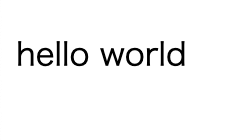はじめに
Nuxt3を触ろうと思い、その内容をまとめていきます。
今回は、Nuxt3のインストール、開発環境の起動までです。
公式のインストールドキュメントを見ながら進めていきます。
開発環境
ドキュメントによると、下記が必要なようです。
- Node.js: v16.10.0以上
- 偶数バージョン(16, 18, 20など)の使用
- 【推奨】Editor: VSCode
- 拡張機能
-
Vue Language Features (Volar)
- takeover modeを有効にする
- cmd + shift + p でコマンドパレットを開き、
Extensions: Show Built-in Extensionsを選択 -
TypeScript と JavaScript の言語機能を選択し、Disable(workspace)を選択してVSCodeをリロード
- cmd + shift + p でコマンドパレットを開き、
- takeover modeを有効にする
-
Vue Language Features (Volar)
- 拡張機能
筆者は下記環境で試しています。
- Node.js: v18.16.0
- パッケージマネージャは
pnpmを使用しています。適宜読み替えてください
- パッケージマネージャは
- Editor: VSCode
Nuxt3のインストール
プロジェクトの作成
nuxi コマンドを使ってプロジェクトを作成します。
(筆者が初めてNuxtを触った時はcreate-nuxt-appを使っていましたが、)
$ npx nuxi@latest init .
Nuxi 3.6.1
✨ Nuxt project is created with v3 template. Next steps:
› Install dependencies with npm install or yarn install or pnpm install
› Start development server with npm run dev or yarn dev or pnpm run dev
カレントディレクトリに、シンプルな構成のNuxt3プロジェクトが出来上がるようです。
.
├── README.md
├── app.vue
├── nuxt.config.ts
├── package.json
├── public
│ └── favicon.ico
├── server
│ └── tsconfig.json
└── tsconfig.json
依存パッケージをインストールしましょう
pnpm install
開発環境の起動
pnpm run dev
localhost:3000 にアクセスすると、Nuxt3のデフォルトページが表示されます。
レンダリングまでに時間がどれだけかかったのかが、表示されます。
【VSCode + Volarの場合】nuxt.config.tsの設定を変更する
ドキュメントで、nuxt.config.tsの設定を変更するように書かれているので対応します。
// https://nuxt.com/docs/api/configuration/nuxt-config
export default defineNuxtConfig({
devtools: { enabled: true },
typescript: {
shim: false
},
})
defineNuxtConfigの型情報が無いのでVSCode上で赤線出てますが、後々解消していきます。
Hello, Worldを表示する
<template>
<div>
- <NuxtWelcome />
+ <p>Hello World!</p>
</div>
</template>
作ってみて
筆者は古にcreate-nuxt-app を使ってプロジェクト作成をした覚えがあるのでnuxiコマンドに少し驚きました。
nuxiは対話などはなく、シンプルな構成を作る形のようですね。
自分でいろいろカスタマイズする必要がありそうなので、次はその辺をまとめてみようと思います。